Blender 快捷鍵:提高生產力的完整命令列表
已發表: 2023-01-27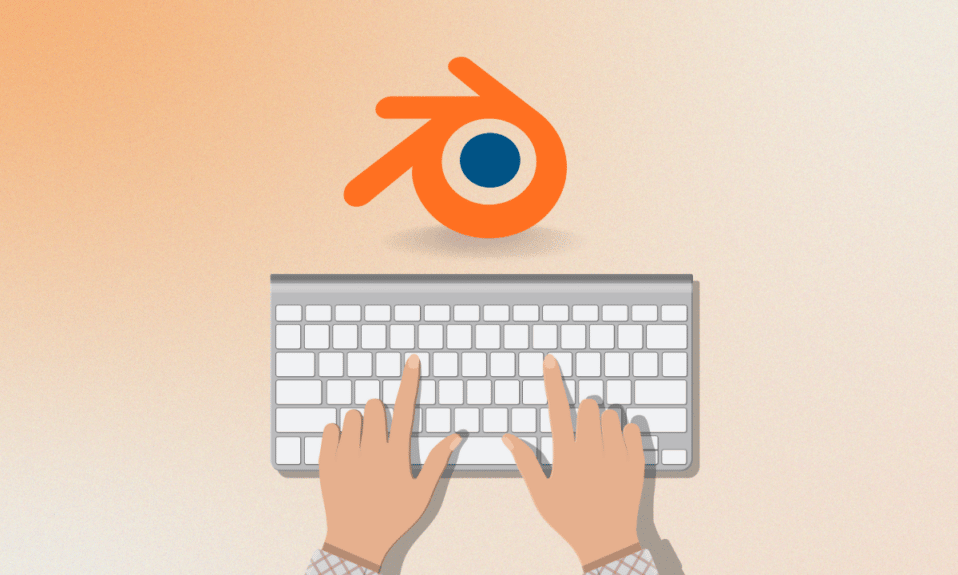
圖形軟件為創建和編輯圖像的設計師提供了多種好處。 圖形程序使人們能夠在系統上可視化地操作模型或圖像。 互聯網上有許多可用的圖形軟件工具。 一種這樣的工具是 Blender,它以支持整個 3D 管道而聞名。 它不僅是一個完美的在線使用軟件,而且還提供了快捷鍵,使使用該應用程序更容易。 如果您想了解更多關於 Blender 快捷鍵的信息,那麼您來對地方了。 在今天的指南中,我們將討論可用於 Blender 上不同命令和操作的快捷方式。 除此之外,我們還將發現 Blender 快捷鍵 mac。 因此,事不宜遲,讓我們從指南開始,熟悉一些最常用的 Blender 快捷鍵。

內容
- Blender 快捷鍵:提高生產力的完整命令列表
- 什麼是 Blender 快捷鍵?
- 適用於 Mac 的 Blender 快捷鍵
- 屬性的 Blender 建模快捷鍵
- Blender 初學者快捷鍵
- 用於 3D 視覺方向的 Blender 建模快捷鍵
- 最新版本 Blender 快捷鍵
- 攪拌機備忘單
Blender 快捷鍵:提高生產力的完整命令列表
在本文中,我們提供了完整的 Blender 快捷鍵列表,以幫助您提高工作效率。
什麼是 Blender 快捷鍵?
- Blender 是一款開源3D 創作套件軟件。
- 該計算機圖形軟件廣泛用於創建動畫電影、3D 打印模型、視覺效果、交互式 3D 應用程序、計算機遊戲和虛擬現實。
- 該軟件完全免費使用。
- 該軟件的其他功能包括UV 展開、3D 建模、裝配和蒙皮、光柵圖形編輯、軟體模擬、流體和煙霧模擬、匹配移動、渲染運動圖形、視頻編輯、渲染、運動圖形和合成。
- 與 Blender 兼容的操作系統有Windows、macOS、Android、Linux、OpenBSD、FreeBSD、DragonFly BSD、NetBSD 和 Haiku 。
- Blender 支持36 種語言。
- Blender 中的快捷鍵可以幫助您執行3D 或 2D 動畫命令。
- 這些鍵概述了軟件中一些最常用的功能。
- 這些命令被接受為所有版本軟件的Blender 快捷方式。
閱讀下一節以了解適用於 Mac 的 Blender 快捷鍵。
適用於 Mac 的 Blender 快捷鍵
如上所述,Blender 可以在不同的平台和操作系統上使用。 每個操作系統都有針對特定功能的不同命令。 我們現在將在下面揭示一些最常用的 Mac 快捷鍵:
通用攪拌機快捷鍵 Mac:
- 要取消 Blender 功能而不做任何更改: Esc
- 打開工具箱:空間
- 開始或退出編輯模式: Tab
- 要加載 Blender 文件或將窗口更改為文件窗口: F1
- 從其他文件附加零件或加載為庫數據: Shift+F1
- 寫入 Blender 文件或將窗口更改為文件窗口: F2
- 要將場景導出為 DXF 文件: Shift+F2
- 將場景導出為 VRML1 文件: Cmd+F2
- 寫入圖片,如果圖片已經渲染,文件格式如顯示按鈕所示: F3
- 要保存活動窗口的屏幕轉儲: Cmd+F3
- 要保存整個 Blender 屏幕的屏幕轉儲: Cmd+Shift+F3
- 顯示邏輯上下文: F4
- 顯示著色上下文、燈光、材質或世界子上下文: F5
- 顯示著色上下文和紋理子上下文: F6
- 顯示對像上下文: F7
- 顯示著色上下文和世界子上下文: F8
- 顯示編輯上下文: F9
- 顯示場景上下文: F10
- 隱藏或顯示渲染窗口: F11
- 從活動相機開始渲染: F12
- 轉到上一幀:向左
- 轉到第一幀: Shift+Left
- 轉到下一幀:右
- 要轉到最後一幀: Shift+Right
- 前進 10 幀:向上
- 後退 10 幀:向下
- 要將當前 Blender 窗口更改為動畫播放模式,光標變為計數器: Alt+A
- 將當前窗口和所有 3D 窗口更改為動畫播放模式: Alt+Shift+A
- 要插入按鍵菜單,此菜單因窗口而異:我
- 切換渲染緩衝區: J
- 打開上次保存的文件: Cmd+O
- 退出 Blender: Q
- 對於計時器菜單,此菜單提供對有關繪圖速度的信息的訪問: Cmd+Alt+T
- 要保存用戶默認值,當前項目設置將寫入默認文件,每次啟動 Blender 時都會加載該文件: Cmd+U
- 在不打開文件窗口的情況下寫入文件: Cmd+W
- 編寫一個視頻文件: Alt+W
- 要擦除渲染緩衝區以外的所有內容,重新加載默認場景: Cmd+X
- 重做: Cmd+Y
- 撤消: Cmd+Z
- 重做: Cmd+Shift+Z
現在,讓我們了解 Mac 的對像模式 Blender 快捷鍵。
另請閱讀:如何在鍵盤上向後鍵入
對像模式 Blender 快捷鍵 Mac:
- 當可見層中的所有對象完全顯示時,在窗口居中:首頁
- 要選擇下一個對象鍵,如果選擇了多個,則選擇循環向上移動: PgUp
- 將下一個對象添加到選擇中: Shift + PgUp
- 要選擇前一個對象鍵,如果選擇了多個,則選擇循環向上移動: PgDn
- 要將上一個對象鍵添加到選擇中: Shift + PgDn
- 選擇所有圖層: `
- 要恢復到上一層設置: Shift+ `
- 開始或停止編輯模式: Tab
- 全選或取消全選: A
- 應用大小和旋轉: Cmd + A
- 如果活動對象自動複製,則調出用於實際創建對象的菜單: Cmd + Shift + A
- 要調出添加菜單,以 ADD 開頭的工具箱項: Shift + A
- 邊框、選擇、畫矩形用鼠標左鍵選擇對象: B
- 要渲染僅在相機視圖模式下有效的邊框: Shift + B
- 要使 3D 光標的位置成為 3D 窗口的新中心的中心視圖: C
- 要轉換菜單,它取決於活動對象,會顯示一個彈出菜單,使您能夠轉換某些類型的 ObData: Alt + C
- 要復制菜單,其中菜單將信息從活動對象複製到選定對象: Cmd + C
- 要將 3D 光標設置為零並更改視圖以便顯示所有對象的零視圖居中: Shift + C
- 顯示繪圖模式菜單: D
- 要在所選對象重複的地方添加副本: Shift + D
- 要在創建所選對象的鏈接副本的位置添加鏈接副本: Alt + D
- 將紋理圖像繪製為線: Cmd + D
- 開始或停止編輯模式: Alt + E
- 如果所選對像是混搭,要打開或關閉面選擇模式: F
- 要對活動網格對象的面根據 3D 窗口中的當前視圖進行排序的面進行排序: Cmd + F
- 對於抓取模式或翻譯模式: G
- 要清除在抓取模式下給出的翻譯: Alt + G
- 對於組選擇: Shift + G
- 要在所有選定對象的當前幀中插入一個關鍵位置的對象關鍵點: I
- 加入所有相同類型的選定對像都添加到活動對象的對象: Cmd + J
- 要顯示為所有選定對像打開繪圖鍵選項的鍵: K
- 要顯示用於顯示和選擇所有鍵的彈出菜單: Shift + K
- 要使所選對象成為本地對象,請將庫鏈接對像作為當前場景的本地對象: L
- 鏈接選定的鏈接一些活動對像數據到所有選定的對象: Cmd + L
- 要選擇已選擇鏈接的所有對像以某種方式鏈接到活動對象: Shift + L
- 將選定的對象移動到另一層: M
- 要在可以沿 X、Y 或 Z 軸鏡像對象的位置鏡像菜單: Cmd + M
- 為顯示活動對象的位置、旋轉和縮放並可以修改的面板編號: N
- 要清除所有子對象的原點,這會導致它們移動到父對象的確切位置,請清除原點: Alt + O
- 如果所選對像是網格,要打開或關閉 subsurf: Shift + O
- 使選定對象成為活動對象的子對象: Cmd + P
- 要清除父關係,系統會詢問用戶是否希望保留或清除父誘導的轉換: Alt + P
- 旋轉模式適用於選定的對象: R
- 要清除所選對象的 X、Y 和 Z 旋轉設置為零的旋轉: Alt + R
- 對於大小模式或縮放模式適用於選定的對象: S
- 要清除所選對象的 X、Y 和 Z 尺寸設置為 1 的大小:Alt+S
- 要打開快照菜單: Shift + S
- 對於紋理空間模式,其中所選對象的紋理空間尺寸的位置可以以與抓取和大小模式相同的方式更改: T
- 要使選定對象跟踪活動對象: Cmd + T
- 清除舊式軌道,其中約束軌道被刪除,因為所有約束都是: Alt + T
- 使一個對象成為單用戶所在鏈接的逆操作: U
- 進入和退出頂點繪製模式: V
- 對於對像圖像方面,此熱鍵設置所選對象的 X 和 Y 維度與其具有的圖像紋理的維度相關: Alt + V
- 要打開對象布爾菜單: W
- 刪除選定的對象: X
- 打開或關閉實體模式: Z
- 打開或關閉陰影模式: Shift + Z
- 打開或關閉紋理模式: Alt + Z
編輯模式 通用 Blender 快捷鍵 Mac
- 開始或停止編輯模式: Tab
- 啟動或停止編輯模式(可選): Alt + E
- 要在頂點、選擇、邊選擇和麵選擇模式之間切換: Cmd + Tab
- Tp 全選或取消全選: A
- 圈選: B + B
- 要創建一個選中頂點的掛鉤對象: Cmd + H
- 對於比對像模式更簡單的數字窗格: N
- 切換成比例編輯和退出比例編輯: O
- 在平滑和銳利的比例編輯之間切換: Shift + O
- 要分離您可以選擇使用所有選定的頂點、邊、面和曲線創建新對象的位置: P
- 使頂點成為父節點: Cmd + P
- 要在編輯模式下剪切此操作,您可以使所選表格傾斜: Cmd + S
- 撤消: U
- 顯示特價彈出菜單: W
- 要使用此選項將選定的頂點彎曲成曲線,請執行以下操作: Shift + W
因此,這些是適用於 Mac 的 Blender 快捷鍵列表。

屬性的 Blender 建模快捷鍵
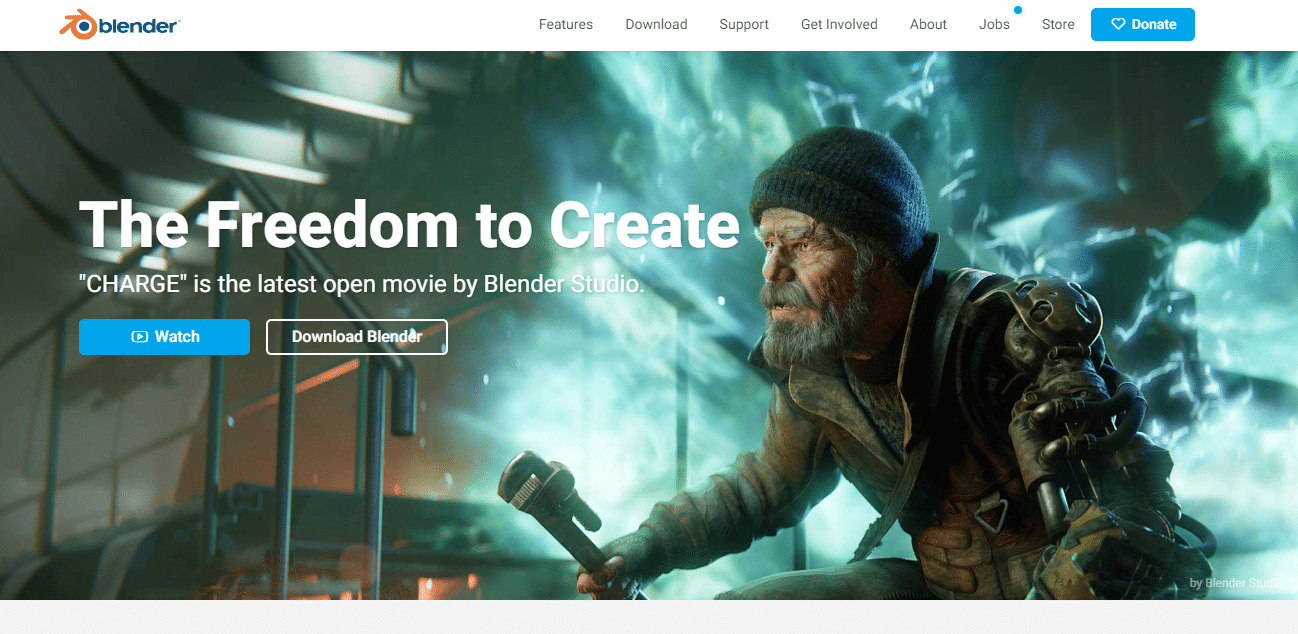
世界各地的 Blender 用戶都可以使用一些快捷鍵,這些快捷鍵基本上是命令來處理圖像編輯或其他圖形處理的動作。 以下是一些您可以使用的屬性的 Blender 建模快捷鍵:
- 複製按鈕的單個值: Ctrl + C
- 要粘貼按鈕的單個值: Ctrl + V
- 要復制整個矢量或色域: Ctrl + Alt + C
- 要將矢量粘貼為整個或整個色域: Ctrl + Alt + V
- 打開上下文菜單: RMB(鼠標右鍵)
- 清除值(清除文本字段或將值設置為 0): Backspace
- 要取反數字值(乘以 -1.0):減號
- 要以增量方式更改值,在此選項循環彈出選項菜單和按鈕的值: Ctrl+Wheel(鼠標滾輪)
- 要激活菜單或切換值: Return/Enter
- 在編輯值時可以使用此快捷鍵,它將更改應用到所有選定的項目,包括對象、骨骼和序列條。 該命令可用於數字字段和切換: Alt
另請閱讀: 26 款最佳 3D 建模軟件
Blender 初學者快捷鍵
對於行業兼容的鍵映射,您可以按照下面提供的適合初學者的 Blender 快捷鍵進行操作:
Blender 建模快捷鍵通用命令:
- 對於模式或元素切換: 1 – 9
- 對於運算符搜索: Tab
- 快速訪問(收藏夾): Shift + Tab
- 複製: Ctrl + D
- 設置父母: P
- 重命名:返回
- 渲染: Ctrl + Return
- 對於比例編輯和軟選擇: B
- 切換工具欄: Ctrl + [
- 切換側邊欄: Ctrl + ]
Blender 快捷鍵視口命令:
- 對於軌道視圖: Alt + LMB(鼠標左鍵)
- 對於 Pan View: Alt + MMB(鼠標中鍵)
- 對於縮放視圖: Alt + RMB(鼠標右鍵)
- 對於正面/側面/頂部相機視點: F1 – F4
- 選擇框架: F
- 框住所有: A
- 選擇: Blender 快捷鍵
- 選擇: LMB(鼠標左鍵)
- 全選: Ctrl + A
- 取消全選: Shift + Ctrl + A
- 反向選擇: Ctrl + I
- 選擇更多:向上
- 少選:向下
- 選擇循環:雙 LMB(鼠標左鍵)
- 選擇環: Alt + Double LMB(鼠標左鍵)
- 選擇鏈接: ]
Blender 建模快捷鍵工具命令:
- 轉換工具: W、E、R
- 對於框選擇: Q
- 註釋: D
- 光標工具: C
Blender 快捷鍵編輯模式工具命令:
- 擠出: Ctrl + E
- 倒角: Ctrl + B
- 插入:我
- 對於刀: K
- 對於循環切割: Alt + C
Blender 建模快捷鍵動畫命令:
- 播放/暫停:空格鍵
- 設置位置+旋轉+縮放關鍵幀: S
- 插入關鍵幀菜單: Shift + S
- 設置定位鍵: Shift + W
- 設置旋轉鍵: Shift + E
- 設置比例鍵: Shift + R
用於 3D 視覺方向的 Blender 建模快捷鍵
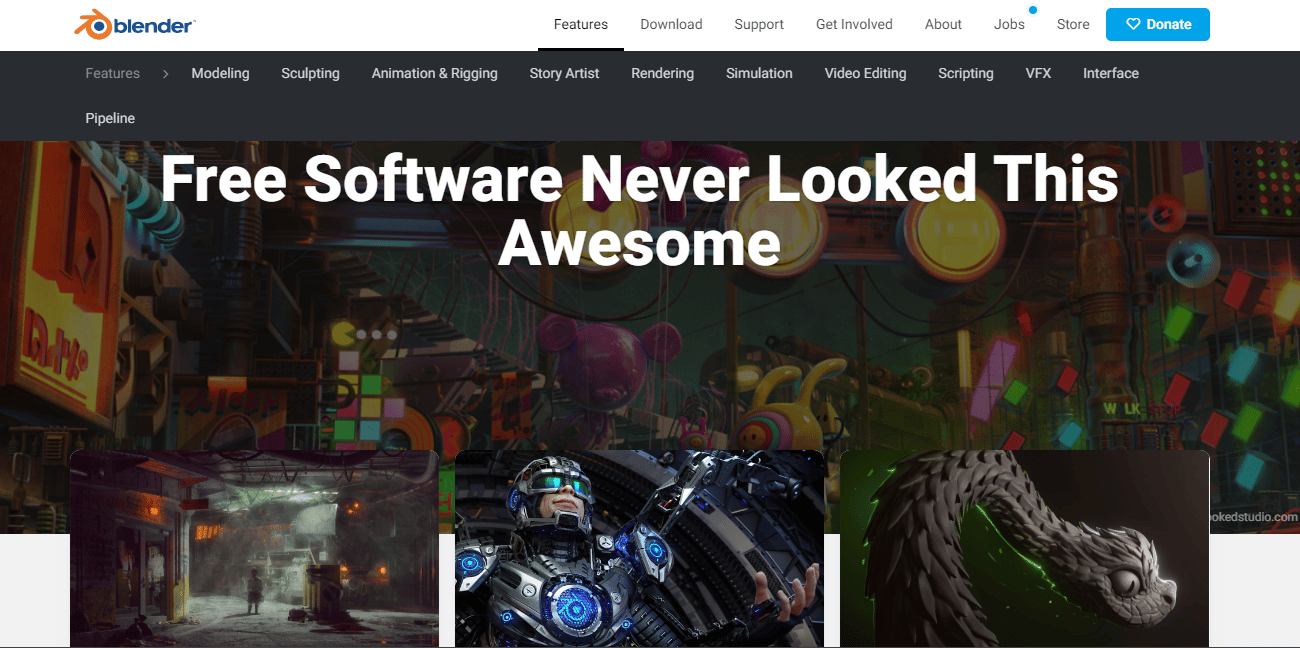
下面列出的下一個 Blender 建模快捷鍵用於 3D 視覺定位過程:
- 要將 3D 視圖重置為視口上的等軸測視圖,這是模型的起始位置:主頁
- 對於相機透視設置: Number Pad 0
- 對於正面矯形器:數字鍵盤 1
- 對於後正交: Ctrl+NumPad 1
- 對於軸方向 x/y/z: Shift + NumberPad1
- 對於左右滾動場景: Number Pad 2/8, 4/6 up/down
- 對於右正視圖:數字鍵盤 3
- 對於頂部正視圖:數字鍵盤 7
- 對於底部正交: Ctrl + NumPad 7
- 切換透視/正交:數字鍵盤 5
- 放大:數字+
- 縮小: Number-
- 重點選擇:數量。
- 對於滾動場景左右平移:數字鍵盤 2/8、4/6 上/下
- 對於本地和全球定位: Number/
用於 UV 展開快捷方式的 Blender 快捷鍵
對於 Blender 快捷鍵 UV unwrap,請看下面給出的命令:
- 對於邊框選擇: B
- 對於圓形選擇: C
- 對於展開: E
- 對於翻譯、移動、抓取: G
- 隱藏: H
- 取消隱藏: Alt + H
- 反選: Ctrl + I
- 鏡像或翻轉面孔: Ctrl + M
- 對於 X 軸: +X
- 對於 Y 軸: +Y
- 獲取屬性: N
- 創建新圖像: Alt + N
- 切換比例編輯並使用: O
- 打開新圖片: Alt + O
- 元件的引腳選擇: P
- 要取消固定選擇: Alt + P
- 切換 UV Sculpt 以檢查帶有對象的貼圖紋理的細節: Q
- 啟用旋轉: R
- 啟用縮放: S
- 啟用捕捉到 [選項]: Shift + S
- 啟用工具架: T
- 要啟用切換 UV 和圖像編輯器: Tab
- 啟用 Stitch: V
- 啟用焊接/對齊: W
- 拆分選擇和貼圖: Y
- 要縮放 UV 的“完整”、“一半”、“四分之一”、“八分之一”大小:數字鍵 1、2、4、8
- 在不同的位置另存為圖像: F3
- 對於樞軸點: “,”
- 對於光標: “。”
最新版本 Blender 快捷鍵
以下 Blender 快捷鍵命令將幫助您使用最新版本:
- 對於鏈接/追加: Shift + F1
- 對於邏輯編輯器: Shift + F2
- 對於節點編輯器: Shift + F3
- 對於控制台: Shift + F4
- 對於 3D 視圖: Shift + F5
- 對於圖形編輯器: Shift + F6
- 對於屬性: Shift + F7
- 對於視頻序列編輯器: Shift + F8
- 對於大綱: Shift + F9
- 對於 UV/圖像編輯器: Shift + F10
- 對於文本編輯器: Shift + F11
- 對於攝影表: Shift + F12
攪拌機備忘單
對於使用 Blender 進行 2D/3D 內容創建的用戶,下面給出的 Blender Cheat Sheet 列表是必不可少的:
用於菜單調用的 Blender 備忘單:
- 對於對象屬性側邊欄: N
- 切換工具欄: T
- 對於快速收藏夾菜單: Q
- 函數搜索: F3
- 對於模式餅圖菜單: Ctrl + Tab
- 對於視口餅圖菜單: ~
- 對於樞軸點餅圖菜單: .
- 對於軸方向餅圖菜單: ,
- 對於 Snap Pie 菜單: Shift + S
用於視口導航的 Blender 備忘單:
- 對於軌道視圖:中鍵單擊 + 拖動
- 對於平移視圖: Shift + 中鍵單擊 + 拖動
- 對於縮放視圖:滾輪; Ctrl + 中鍵單擊 + 拖動
- 對於通過光標自由平移: Shift + ~ + 移動鼠標; 在視口中單擊以停用
用於對像操作的 Blender 備忘單:
- 移動對像或幾何體: G
- 用軌跡球旋轉: RR
- 對於沿軸的作用: G、S 或 R + X、Y 或 Z
- 對於沿局部軸的作用: G、S 或 R + XX、YY 或 ZZ
- 對於微調控制:按住 Shift 鍵同時變換
- 要按增量調整值:變換時按住 Ctrl
- 複製對象: Shift + D
- 複製鏈接對象: Alt + D
- 將活動對象添加到新集合: M
Blender 節點備忘單:
- 創建新節點: Shift + A
- 對於服務器連接: Ctrl + 右鍵單擊 + 拖動
- 對於選擇的連接: F
- 對於靜音選擇: M
- 對於選定的組: Ctrl + G
- 對於選中的取消組合: Ctrl + Alt + G
推薦的:
- 修復 Microsoft Teams 屏幕共享不起作用的 9 種方法
- 23 款最佳 iPhone 音樂錄音應用
- 10 個用於查找和替換的鍵盤快捷鍵
- 電腦所有快捷鍵列表
這使我們結束了關於Blender 快捷鍵的指南。 我們希望該文檔能夠成功地讓您熟悉一些最常用和最重要的 Blender 鍵,您可以將這些鍵用作不同目的的快捷方式。 如果您有任何建議或疑問,請將它們放在下面的評論部分,讓我們知道。
